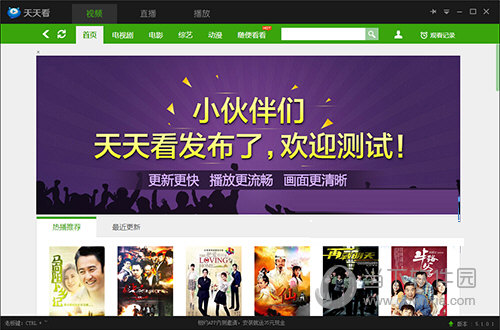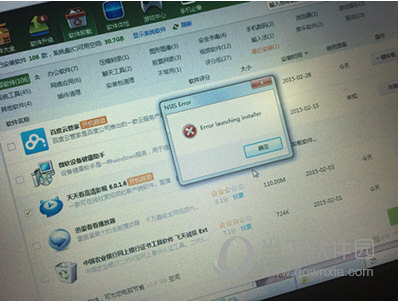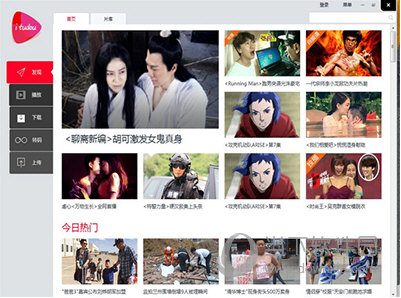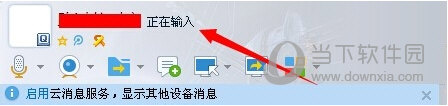彩影是如何把图片做成手绘效果的?肯定有很多用户经常使用带有手绘效果的图片。今天小编就用彩影软件给大家介绍一下制作过程。一起来看看教程吧!

彩影将图片制作成手绘效果教程
1、第一步当然是启动Color Shadow,然后使用Color Shadow打开需要变换的图片。 (如图2)
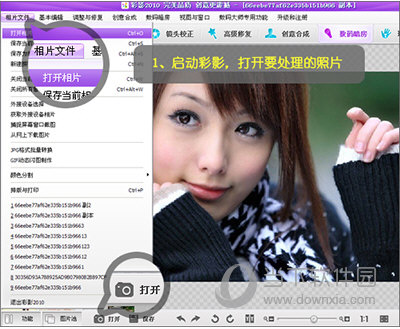
2.然后开始创建手绘纹理。这时,我们可以在色彩阴影丰富的“数字暗室”效果中使用“图像特效插件”功能,“点画特效”可以一键完成初步的手绘效果。很简单的!操作步骤为点击界面顶部导航栏中的“数字暗室”,然后选择左侧面板上的“图像特效插件”按钮(如图3所示)。

3、此时,在弹出界面的菜单栏中,选择“特殊增强效果”中的菜单项“点画特效”,无需任何操作,即可一键生成效果!然后单击菜单栏“图像操作”中的菜单项“确认保存为彩色图像并退出”(如图4)。

4、回到彩影主界面后,我们继续对照片进行更细致的调整,让手绘效果更加真实完美。这里笔者分别使用了“数码暗室”的“柔光”和“金秋效果”。 “柔光”使“点画特效”后的手绘效果更加自然梦幻,“金秋效果”则使色彩更加鲜艳,色调均匀,更具手绘感。 (如图5所示)
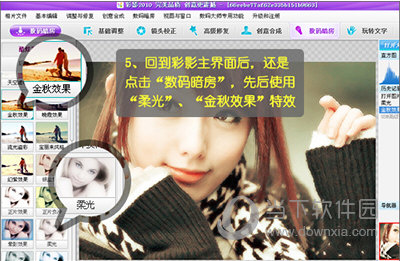
5、大功告成了,彩影完美的完成了这个任务,而且画面绝对专业、细腻,画质也很出色。我们赶紧来体验一下吧! (图6)

以上就是彩影将图片制作成手绘效果教程的全部内容,希望对您有所帮助。